Fire-Tablet: Standort einstellen und verwenden
Du möchtest auf dem Fire-Tablet den Standort ausschalten? Hier zeigen wir, wie man die Standortnutzung einstellen kann.
Von Denny Krull · Veröffentlicht am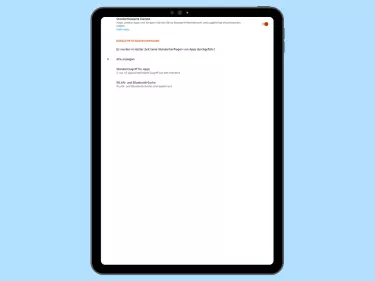

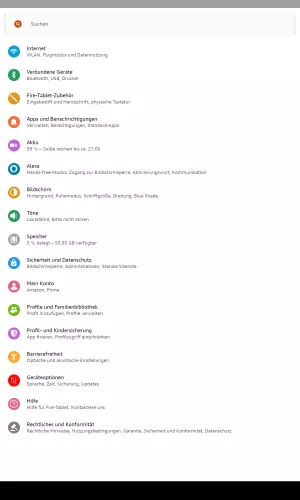
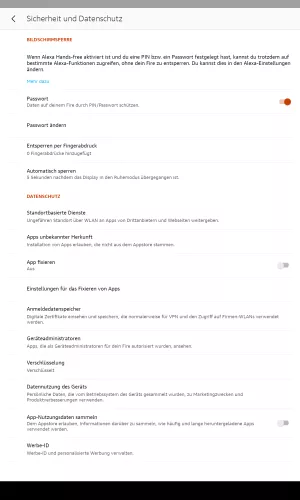
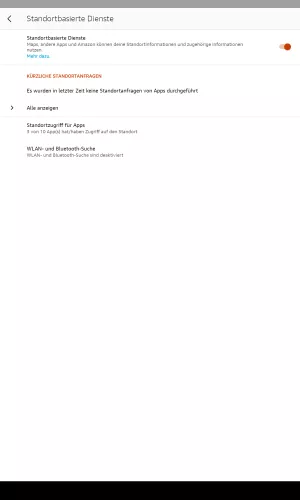
- Öffne die Einstellungen
- Tippe auf Sicherheit und Datenschutz
- Tippe auf Standortbasierte Dienste
- Aktiviere oder deaktiviere Standortbasierte Dienste

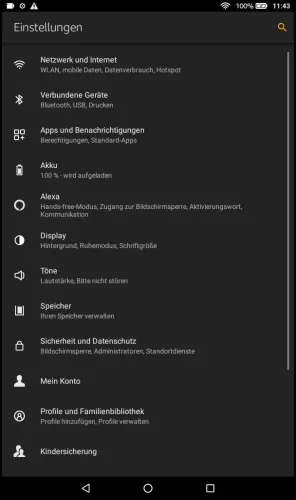
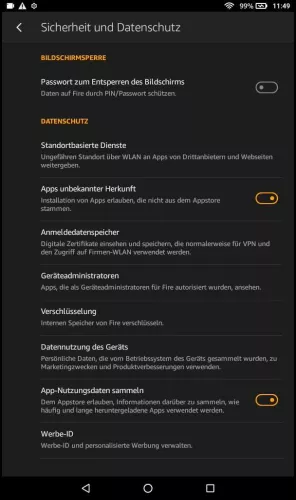
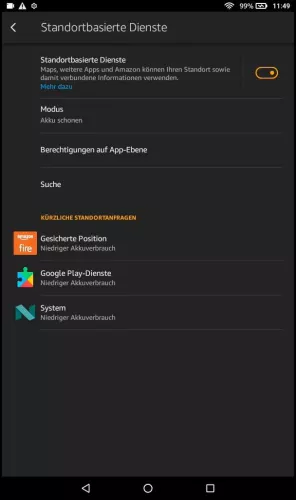
- Öffne die Einstellungen
- Tippe auf Sicherheit und Datenschutz
- Tippe auf Standortbasierte Dienste
- Aktiviere oder deaktiviere Standortbasierte Dienste
Standardmäßig ist die Nutzung vom Standort auf dem Amazon Fire-Tablet aktiv, sodass Apps standortbasierte Funktionen ausführen können. Auf Wunsch kann man jederzeit die Standortnutzung ausschalten, sodass weder das interne GPS noch andere Netzwerke für die Standortermittlung verwendet werden.
Standortzugriff für Apps einstellen
Auch kann man auf dem Fire-Tablet die Berechtigung zur Standortnutzung von Apps ändern und individuell den App-Zugriff auf den Standort blockieren oder zulassen:

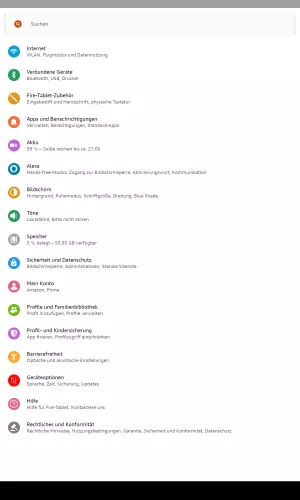
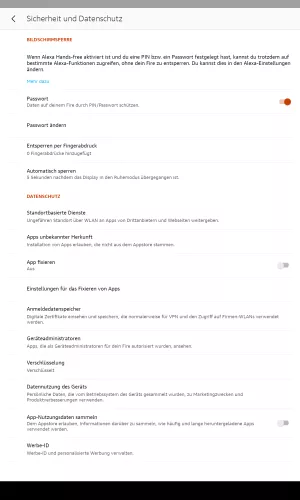
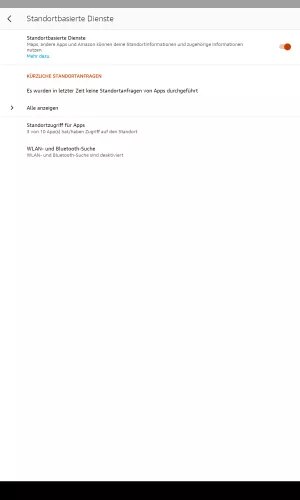
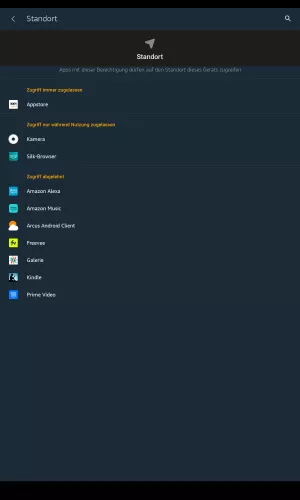
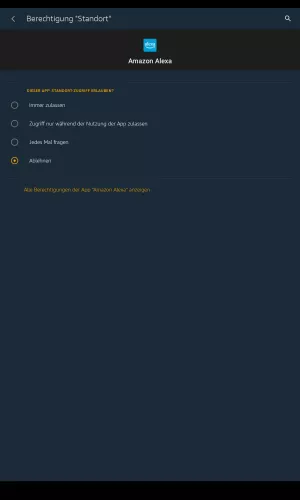
- Öffne die Einstellungen
- Tippe auf Sicherheit und Datenschutz
- Tippe auf Standortbasierte Dienste
- Tippe auf Standortzugriff für Apps
- Wähle eine App
- Wähle Immer zulassen, Zugriff nur während Nutzung der App zulassen, Jedes Mal fragen oder Ablehnen
Diese Anleitung ist Teil unseres umfassenden Amazon Fire Tablet Guides. Lerne Schritt für Schritt das Tablet kennen.








